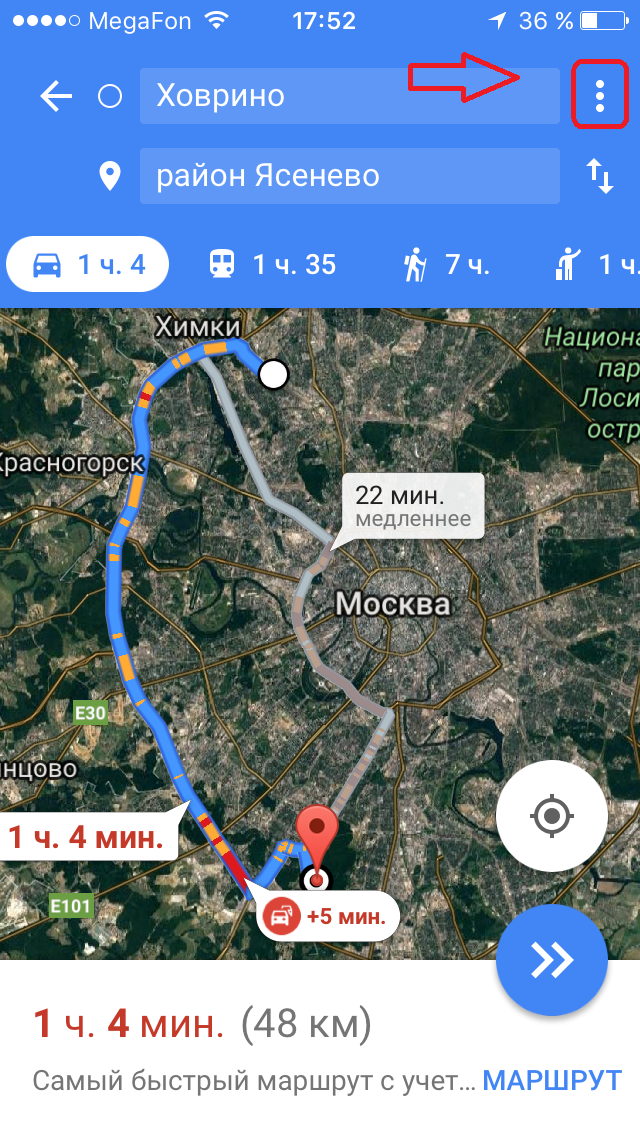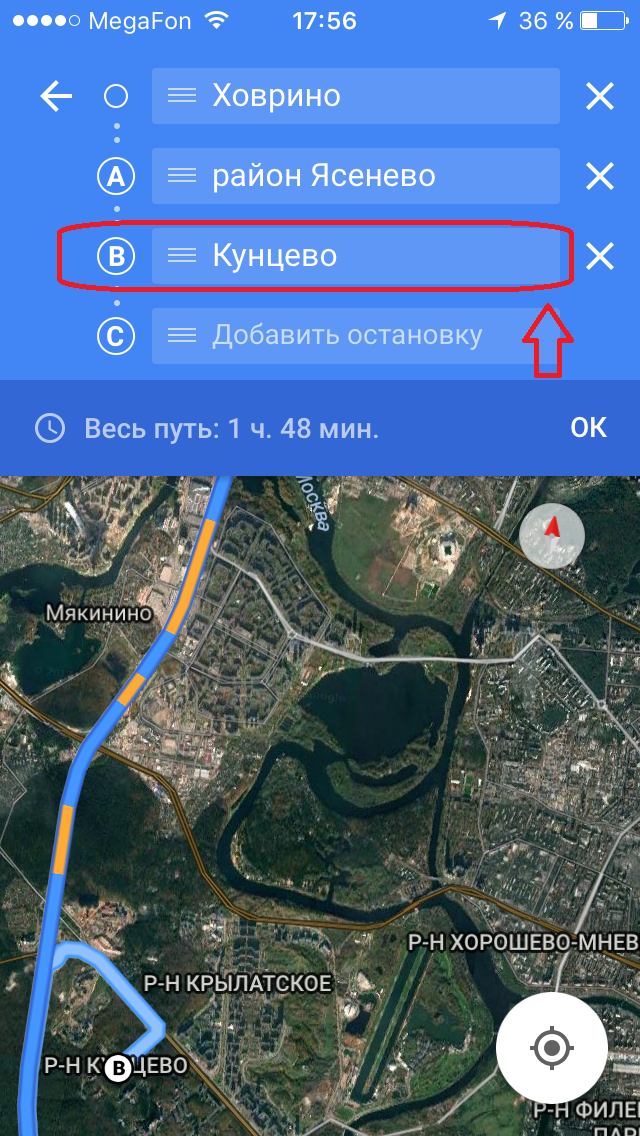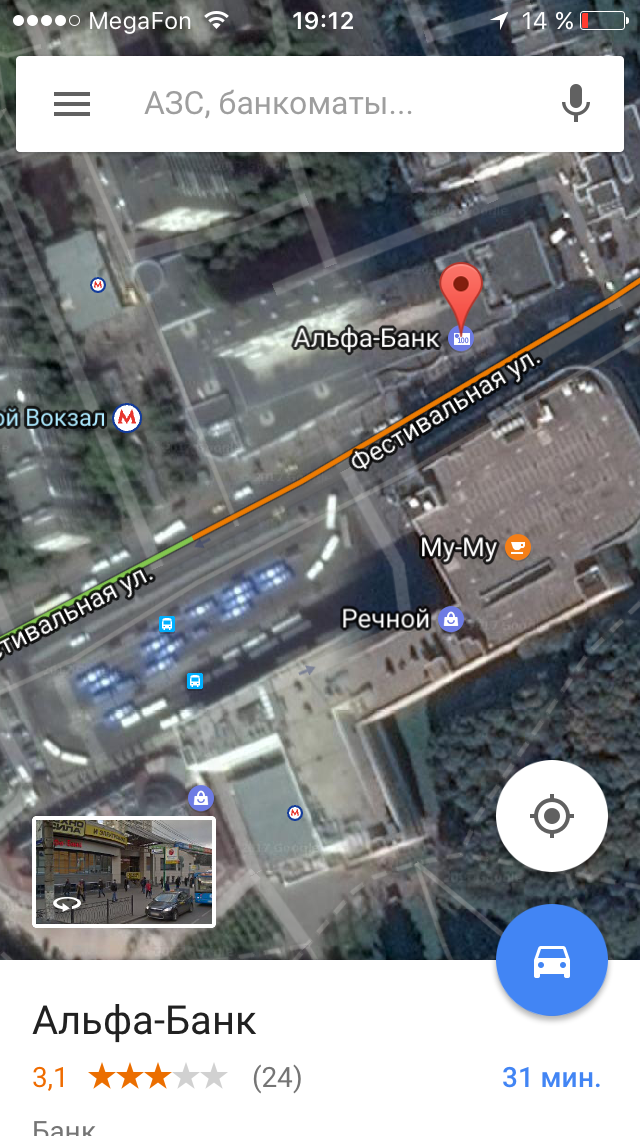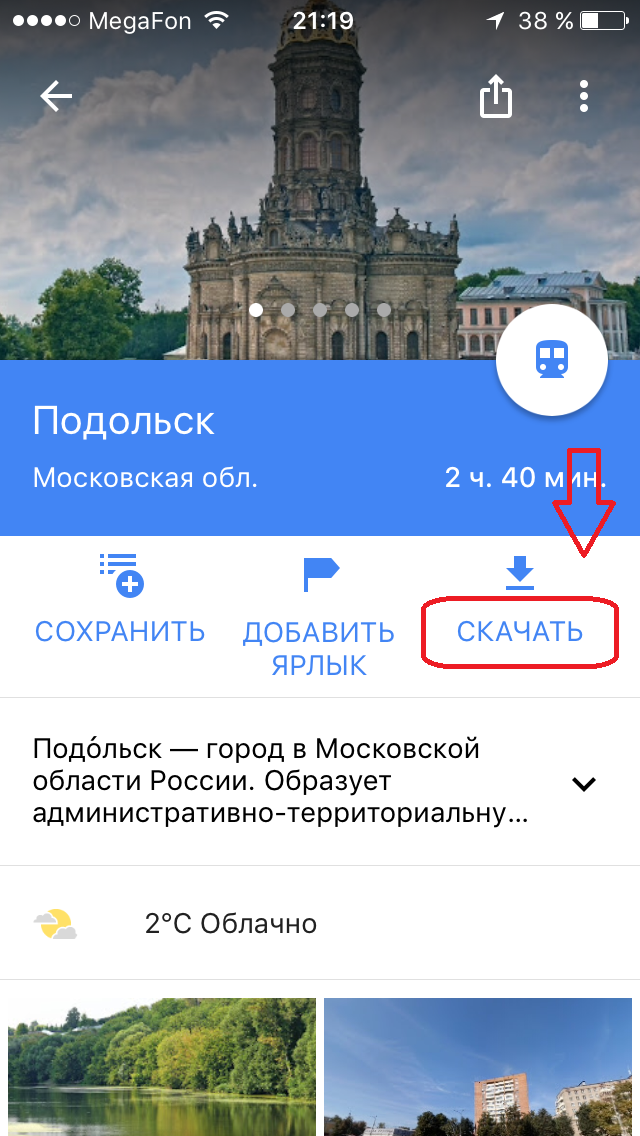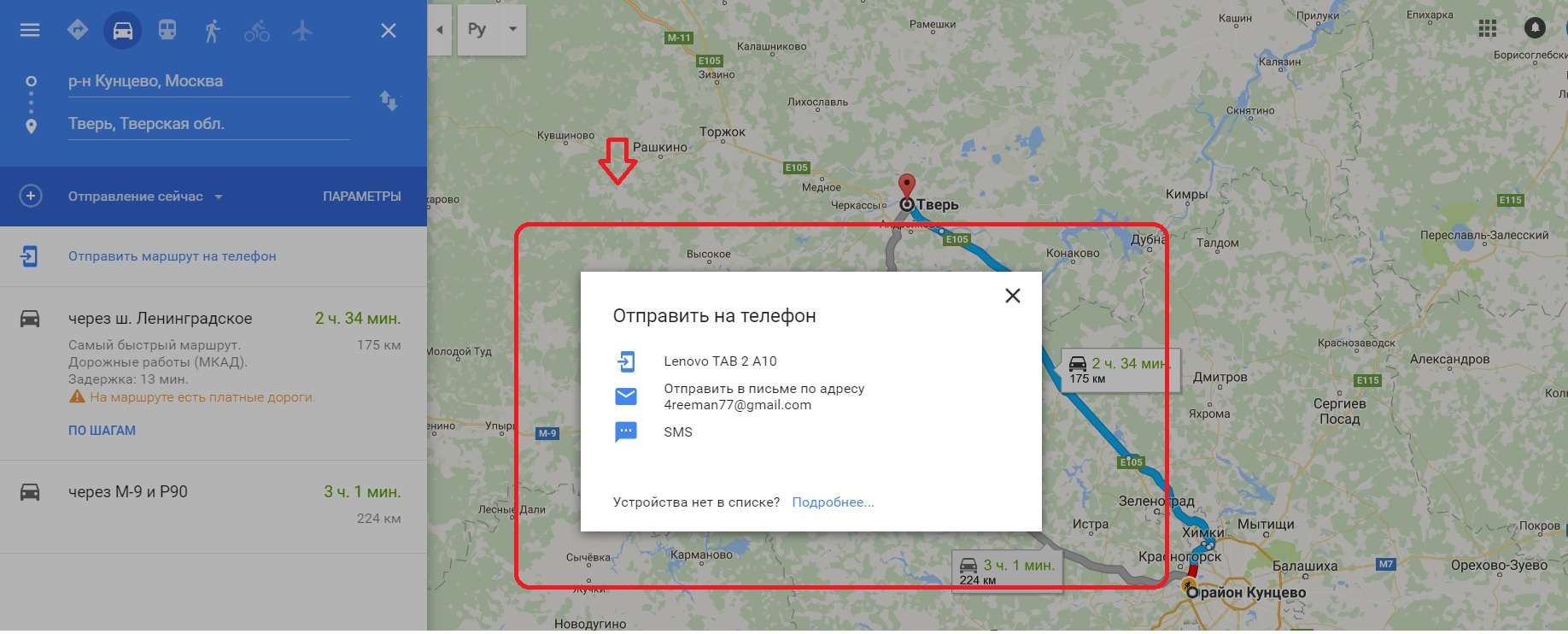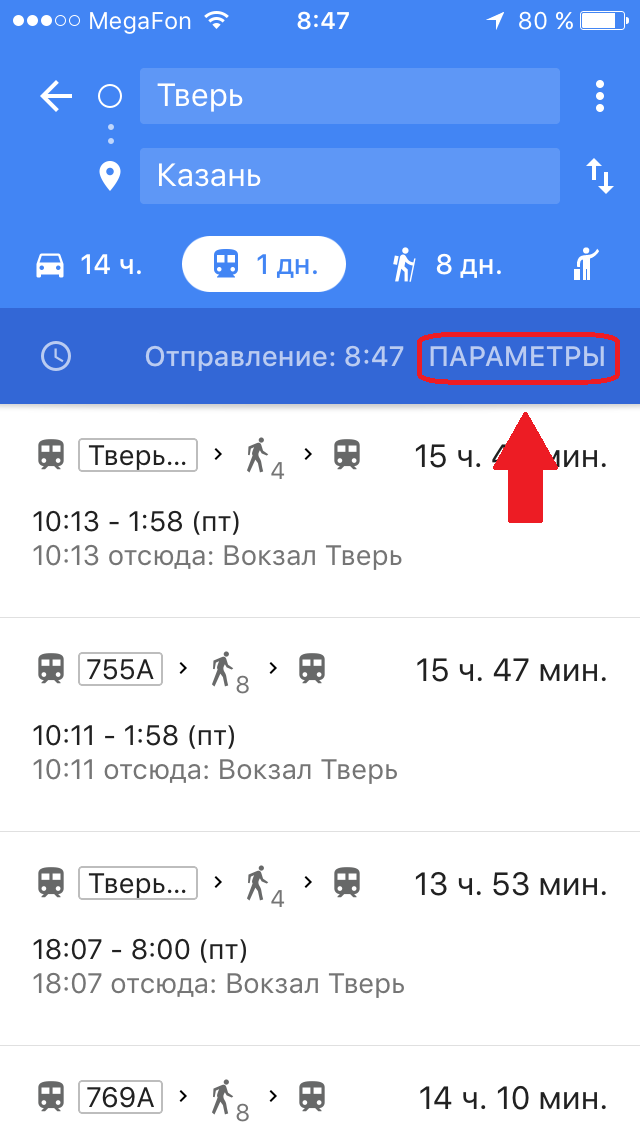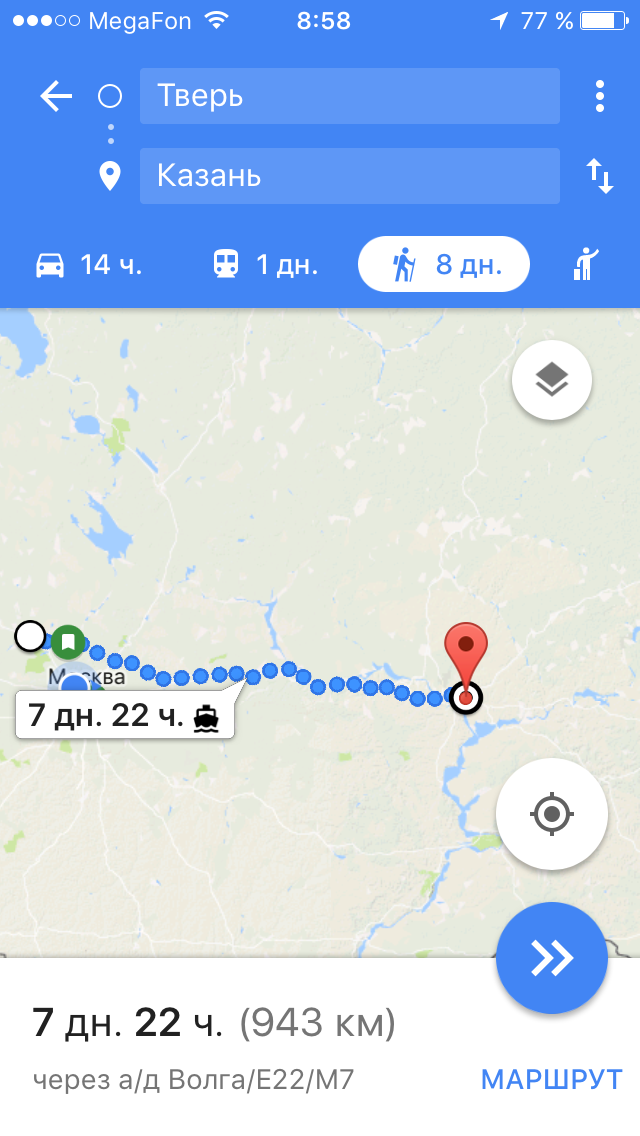Як максимально використовувати додаток Google Maps.
Google Maps одне з кращих в світі навігаційних додатків для пристроїв, що працюють на Android і на смартфонах iPhone / планшетах iPad. Більшість з нас частіше всього використовують додаток карти Google на своєму телефоні як навігації під час керування автомобілем. Так, звичайно багато хто з нас в тому числі використовують і Яндекс.Навігатор, який також по функціональності мало чим поступається Google Maps. Але сьогодні давайте детальніше поговоримо про додатком Google, яке поки що, на жаль, для Яндекса є кращим мобільним навігатором у світі.
Дивіться також: Google Maps проти Waze
Пропонуємо вам всі особливості навігаційного додатка Google Maps. Наш матеріал підійде як новачкам, які тільки починають користуватися Google навігацією, а також тим, хто користується додатком вже давно. За допомогою нашого докладного керівництва ви розглянемо кращі способи, які допоможуть отримати максимальну віддачу від додатка Google Maps.
Збережіть свій домашній і робочий адреса
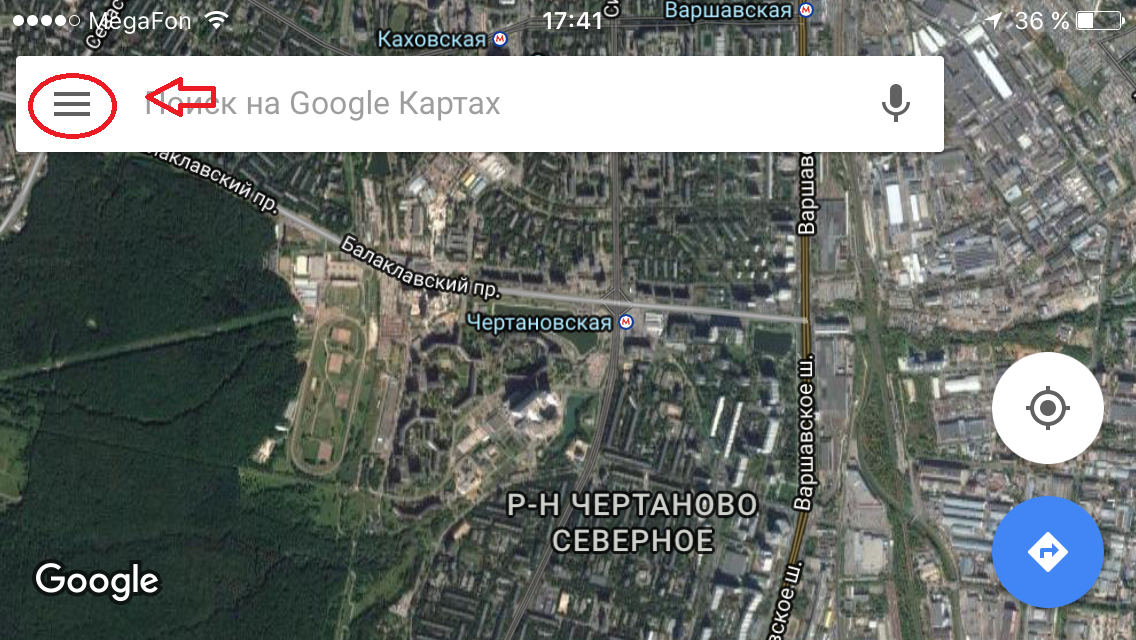
Перед тим як почати користуватися додатком Google Maps додайте в нього свій домашній і робочий адресу. Це дозволить вам зробити процес використання Google-карт більш приємним і зручним. Додамо ваші адреси, які ви найчастіше відвідуєте, ви спростите процес використання навігації на своєму пристрої.
Для того щоб додати свій домашній і робочий адресу Google Maps натисніть в рядку пошуку праворуч значок “Три рядки”:
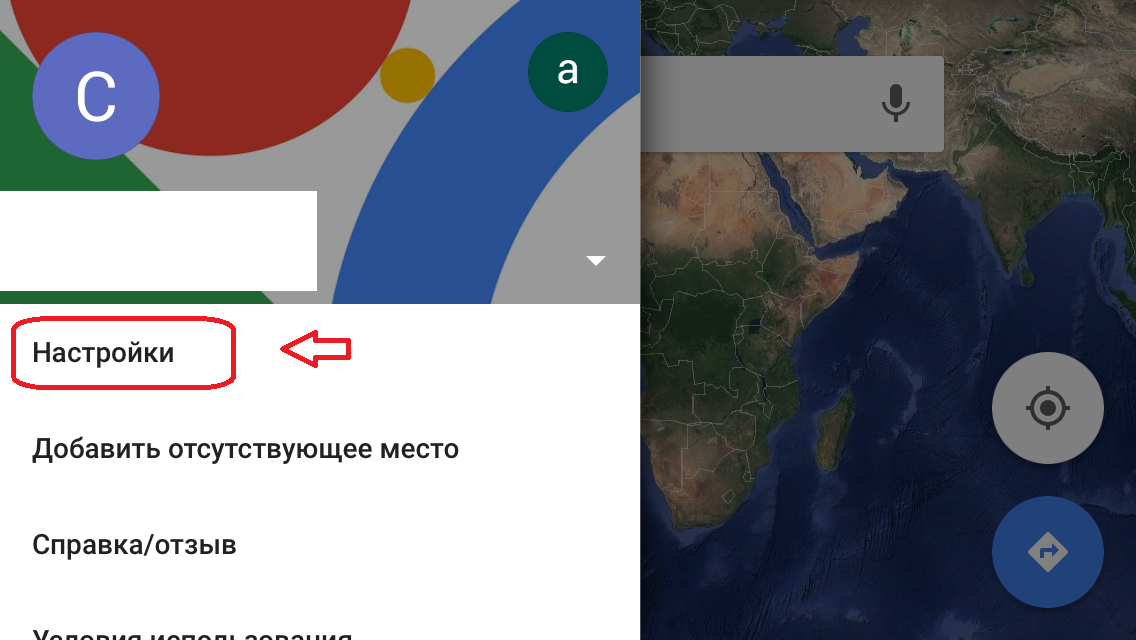
Потім натисніть на вкладку “Налаштування”.
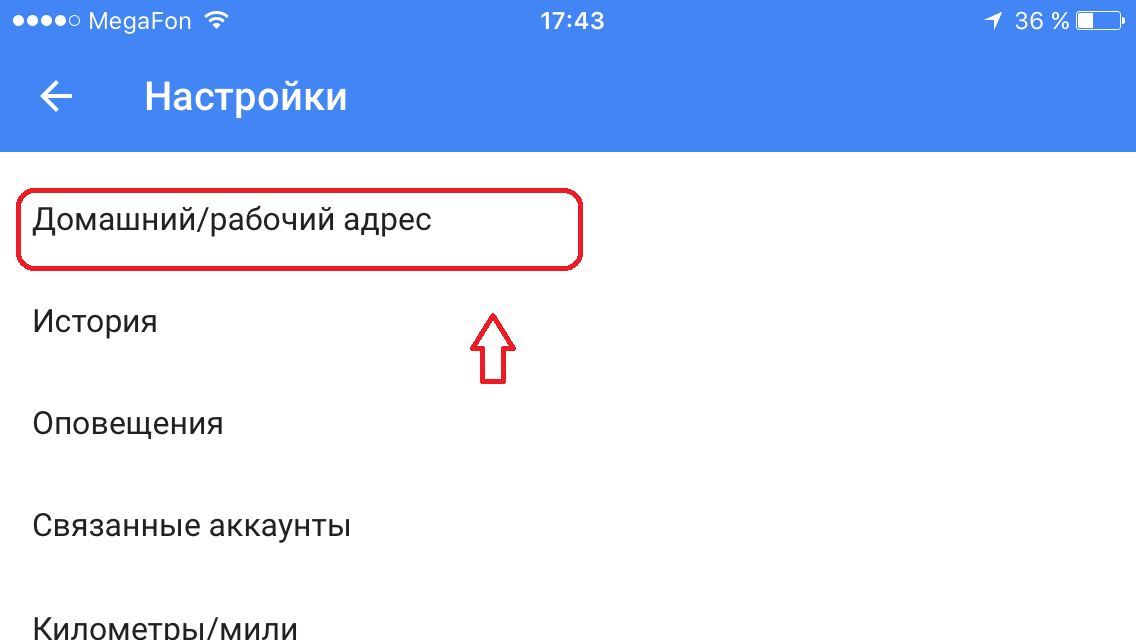
Після, вибравши вкладку “Домашній/ робоча адреса”, додайте в карти Google свій домашній і робочий адресу.
Як побудувати маршрут на карті з заїздом?
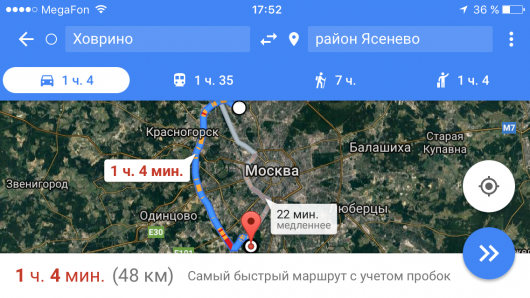
Карти Google дозволяють прокладати не тільки маршрути з пункту “А” в пункт “В”. Якщо, наприклад ви хочете по дорозі з роботи додому заїхати в аптеку, то ви можете з легкістю прокласти маршрут на карті з заїздом в будь-який пункт “З”.
Налаштувати декілька напрямків поїздки дуже легко. Правда іноді навіть досвідчені користувачі навігатора Google плутаються і забувають, як це зробити.
Варто зазначити, що для того щоб задати кілька маршрутів поїздки на машині у вас для цього є два способи.
І так, ось перший спосіб установки проміжного адреси на маршруті:
Для цього, проклавши маршрут з пункту “А” в пункт “В”, натисніть в правому верхньому куті значок “Три крапки”.
В меню оберіть налаштування “Додати зупинку”. Натиснувши на цю вкладку, введіть другої адресу. У підсумку карта допоможе вам зорієнтуватися між заданими адресами.
Ви можете ввести до дев’яти різних проміжних адрес проміжних заїздів (зупинок).
Крім того, ви можете додати проміжну зупинку на прокладеному маршруті на середині шляху, вибравши місце на карті, куди ви хочете заїхати.
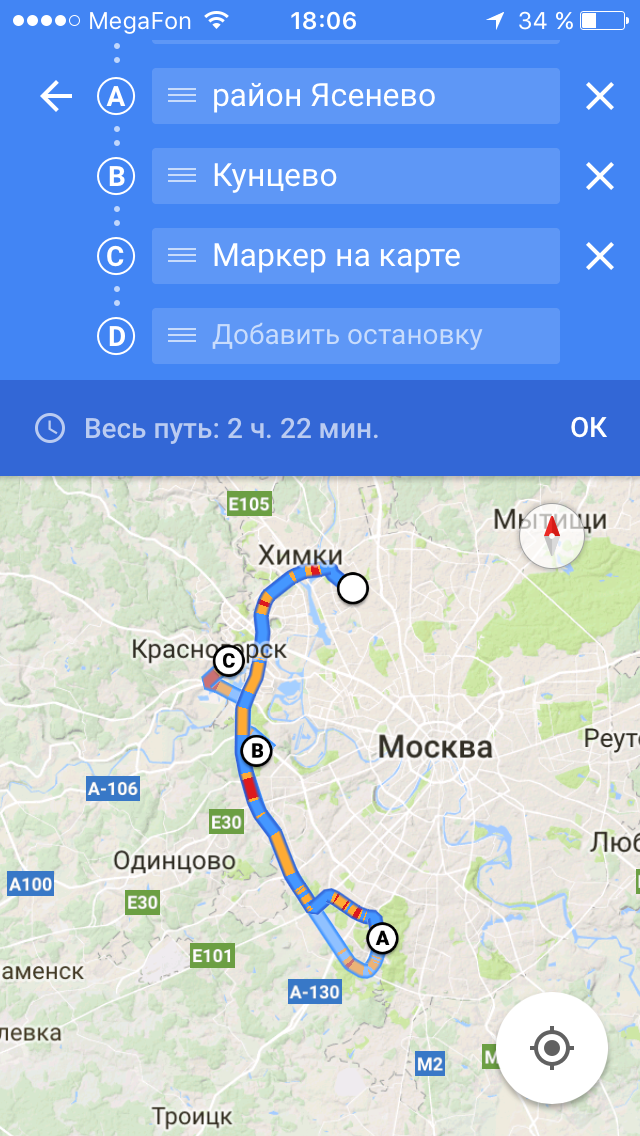
Для цього натисніть в новій рядку пошуку адреси «Додати зупинку». Потім введіть адресу вашої проміжної зупинки, або натисніть “Виберіть на карті”. За допомогою цієї вкладки ви зможете поставити “маркер” на карті, куди ви хочете заїхати при русі по маршруту, заздалегідь заданого вами перед поїздкою. Це дуже зручно, у випадку, якщо ви не знаєте точної адреси проміжного заїзду.
Встановивши маркер на екрані, карта автоматично змінить маршрут, позначивши ваше місце заїзду.
Дивіться також: Отучив себе від GPS/Глонасс залежності, ви насправді зможете дізнатися місцевість набагато краще?
Прокладка маршруту під час вашого руху з пункту “А” в пункт “В” дуже зручна, наприклад, якщо ви втомилися і захотіли під час шляху заїхати в кафе випити чашку кави чи перекусити. Навігаційна карта Google, побудувавши маршрут заїзду, автоматично, після того як ви виїдете з проміжного адреси, продовжить вести вас в кінцевий пункт призначення.
Також ви можете шукати будь-які об’єкти і адреси тільки поруч з вашим маршрутом поїздки. Для цього, після того як ви проклали маршрут на карті запустіть режим навігації, натиснувши спочатку “Ок”, а потім внизу кнопку “шлях”.
Після, натиснувши значок “Лупа” ви зможете шукати будь-які об’єкти і місця по ходу свого маршруту. Наприклад, якщо ви виберете АЗС, то карта відобразить всі заправки поруч з вашим маршрутом, натиснувши на які, ви можете налаштувати маршрут з заїздом на заправку.
Як зберегти місце парковки автомобіля
В останній версії навігатора Google Maps, ви можете зберегти місце для паркування вашого автомобіля. Як це працює? Дуже просто. Доїхавши до місця зупинки і припаркувавши машину, карта повинна автоматично вивести на екран спливаюче вікно з запитом зберегти місце розташування автомобіля. Також ви зможете налаштувати додаткову інформацію про паркінгу.
Паралельна парковка: Повне роз’яснення + відео
Звертаємо вашу увагу, що ця функція працює тільки при включеній налаштування “Зберігати паркування” і тільки в новому оновленому додатку.
Використовуйте карту, для того щоб зберігати цікаві місця і прокладати до них маршрути
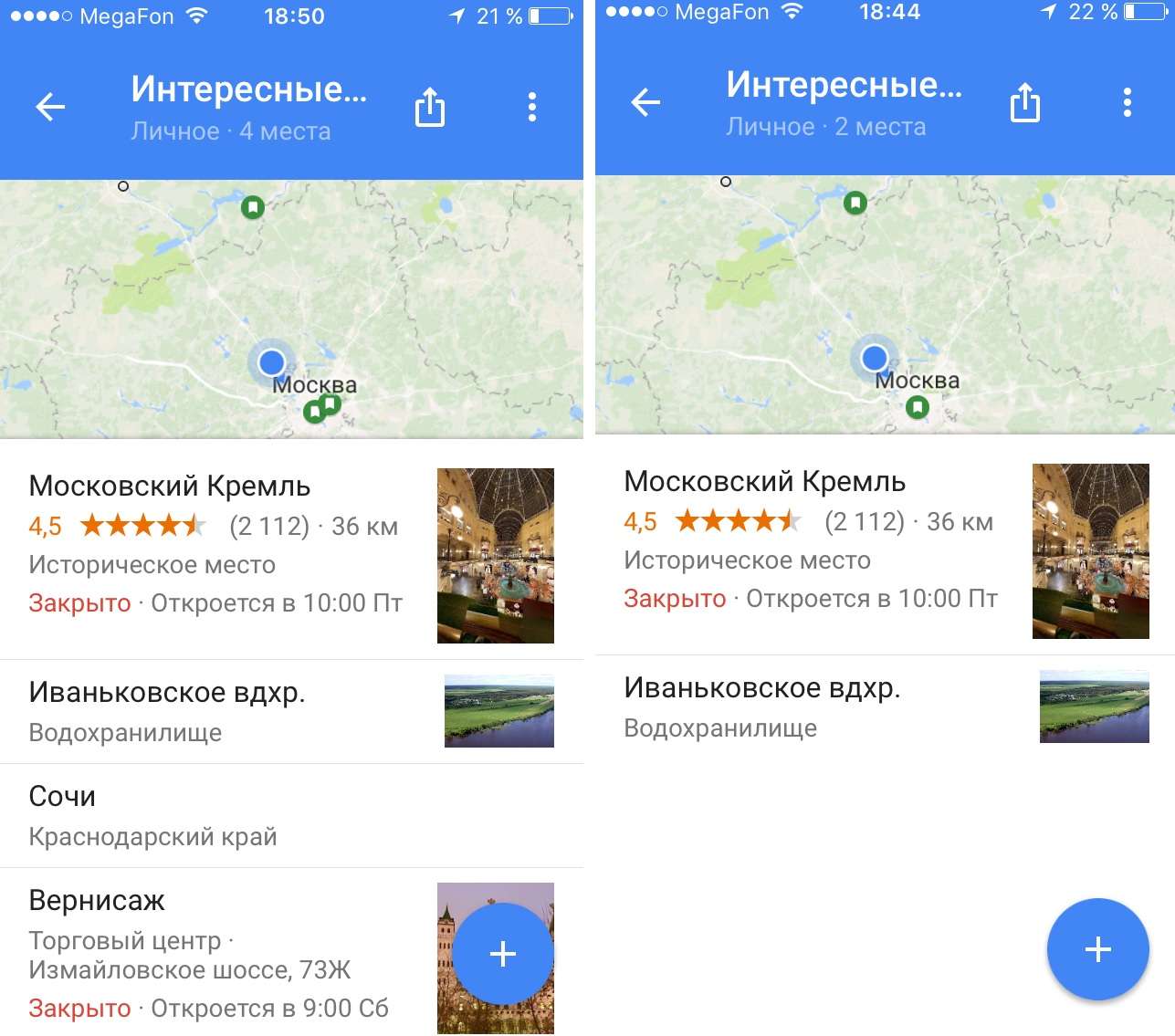
Мало хто знає, що карти Google Maps дозволяють вам зберігати велику кількість цікавих місць, які ви можете згрупувати за категоріями і створювати окремі списки. Це дуже зручно, оскільки створивши вибрані списки місць, які вам цікаві, ви зможете в будь-який момент, не займаючись пошуком на карті, вибрати що цікавить вас адресу або об’єкт і швидко прокласти до місця маршрут від вашого поточного місця розташування.
Наприклад, з допомогою збережених місць ви можете створити список усіх ресторанів у своєму місті, які вам цікаві. Потім, коли ви зберетеся відвідати ресторан, ви можете, вибравши його зі списку збережених цікавих або обраних місць. У підсумку карта автоматично прокладе до нього маршрут.
Як подивитися свою історію поїздок?
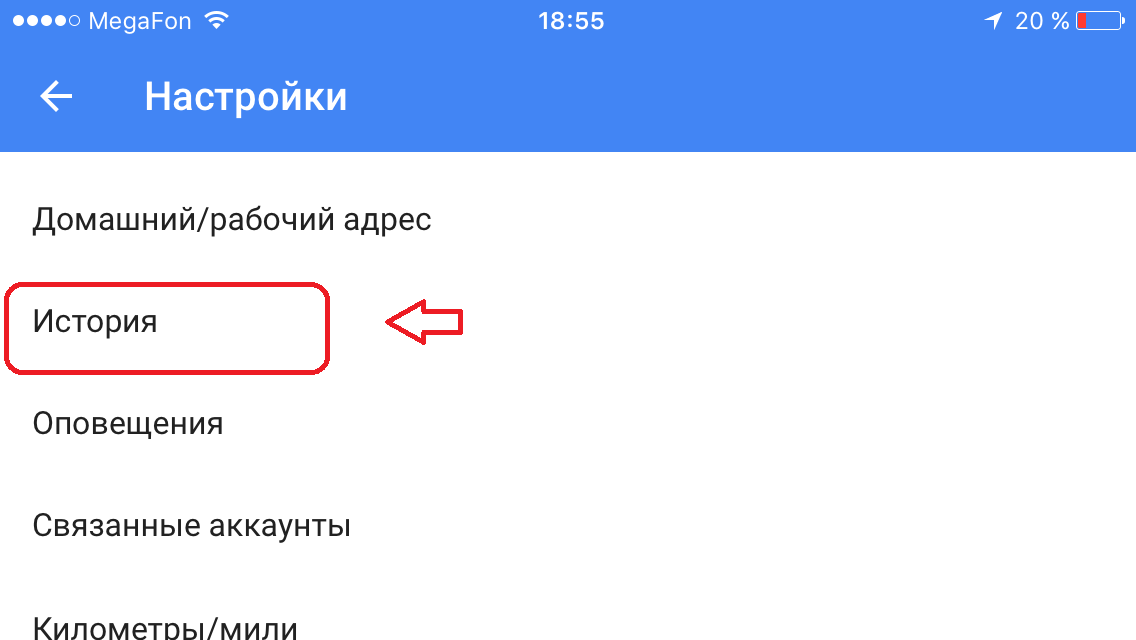
За умовчанням карта Google Maps зберігає історію кожної вашої поїздки. З одного боку це дуже круто і корисно. З іншого боку якось моторошно, що за нашими пересуваннями стежить сервер Google. Тим не менш, ми вважаємо, що це дуже корисна функція Google-карт.
Якщо ви хочете дізнатися свою історію поїздок і тих місць, які ви шукали, натисніть в пошуковому рядку значок “Три рядки”:
Потім виберете:
Налаштування>Історія
Тут ви побачите різні місця, які ви відвідували, і ті адреси, які шукали на карті.
Якщо вам не подобається, що Google зберігає вашу історію навігаційних маршрутів, то ви можете відключити цю функцію.
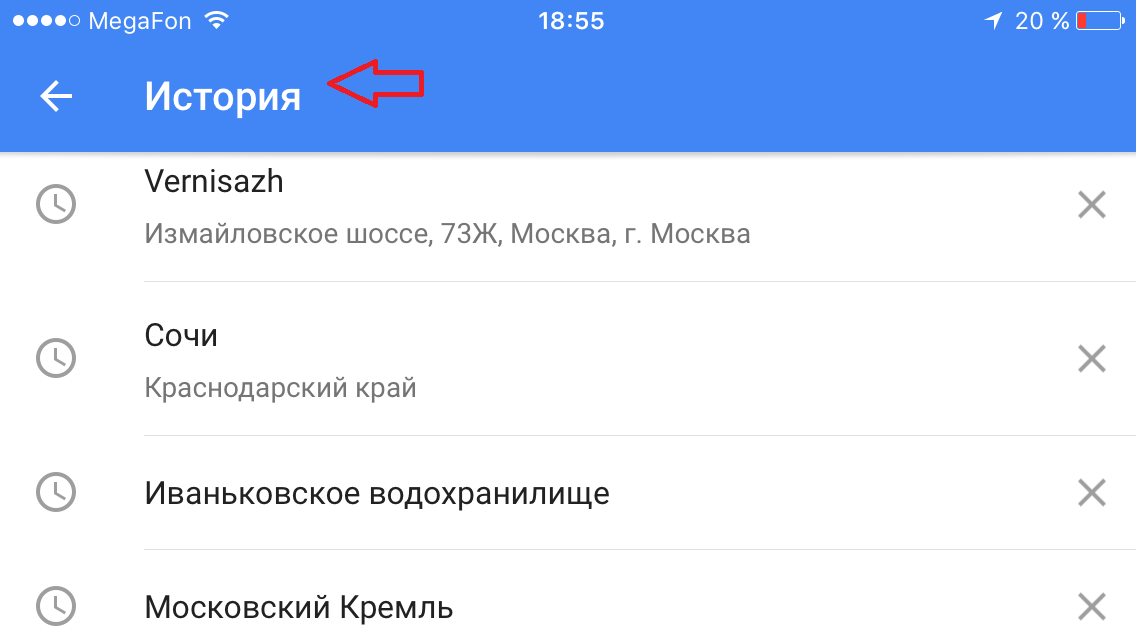
Ми не бачимо користі збереження історії пошуку на карті, а також історії прокладених маршрутів. Адже якщо ми користуємося цією картою, то навряд чи ми страждаємо амнезією як герой фільму “Ультиматум Борна” і відповідно кожен з нас буде в змозі знайти заново те місце, в якому ми вже були раніше.
Використовуйте можливості карти, щоб дізнатися про місцевість, в якій ви знаходитеся
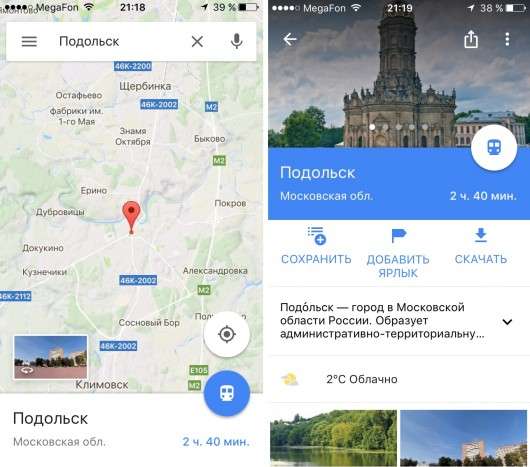
Якщо ви знаходитесь в новому місці й не маєте найменшого уявлення про місцевості, то ви можете досліджувати об’єкти на карті, натискаючи на них, для того щоб отримати опис.
Наприклад, якщо ви знаходитесь в незнайомому районі і хочете перекусити, то легко знайдете всі кафе, ресторани і бари, які знаходяться недалеко від вашого місця розташування.
Скачайте карти для автономного перегляду
Якщо у вас тарифний план на вашому телефоні не дозволяє використовувати великий мобільний інтернет-трафік або ви не хочете віддавати величезні гроші за інтернет в роумінгу, то ви можете налаштувати роботу карт Google в автономному режимі.
І так, як зберегти карту Google на телефоні?

Все дуже просто. Для цього введіть у пошуковій стрічці в карті назву міста або назва того місця, яке вас цікавить, а потім виберіть внизу екрана на назву об’єкта чи району/міста.
В результаті вам відкриється вкладка з описом міста/селища/об’єкта і т. д. Далі вам потрібно натиснути кнопку “Скачати”.
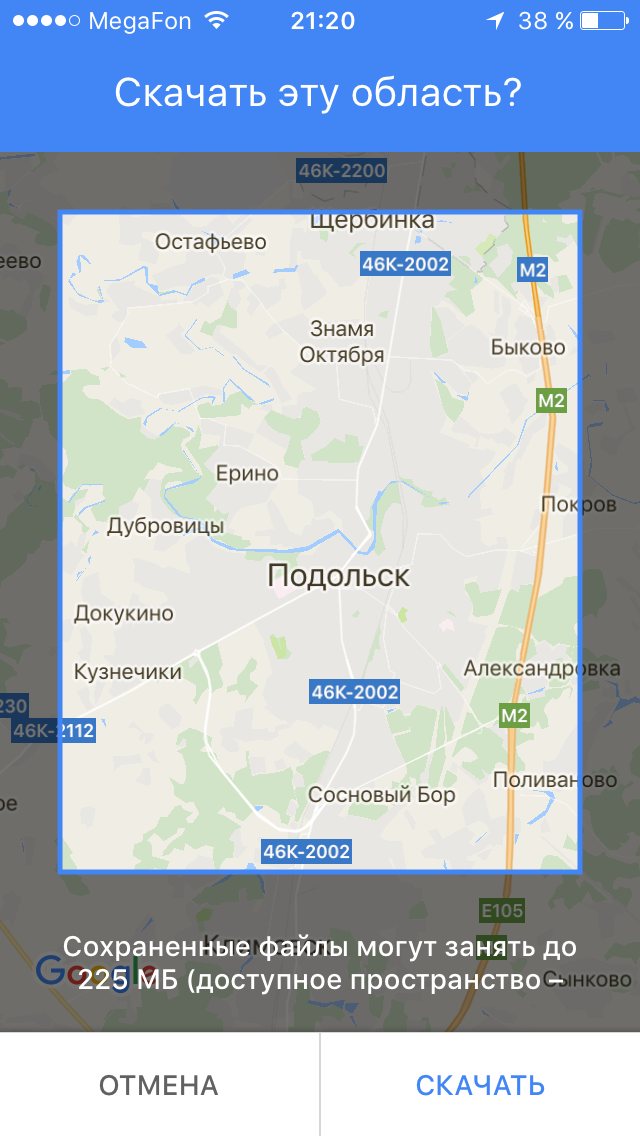
Потім виберіть конкретну область карти для скачування і натисніть внизу екрана кнопку “Завантажити”.
Для того щоб побачити область карти, яку ви завантажили, ви повинні в пошуковому рядку карти натиснути на значок “Три рядки” (вгорі зліва
У більшості випадків автономна карта, скачена та установлена на ваш телефон, дозволить вам також шукати адреси і об’єкти і користуватися більшістю функцій Google Maps.
Збільшити карту однією рукою

Часто коли ми за кермом, ми не можемо користуватися навігацією на телефоні двома руками. Це дуже незручно. Особливо якщо ми хочемо збільшити масштаб карти. Як же збільшити карту Google на смартфоні не використовуючи пальці обох рук? Все дуже просто.
Для того щоб збільшити масштаб карти, ви повинні клацнути два рази одним пальцем по екрану телефону/планшета. В результаті ви збільшите масштаб. Далі ви можете пересувати карту одним пальцем, в ту область карти, яка вас цікавить. Якщо ви хочете знову збільшити масштаб карти, то знову клацніть два рази по екрану телефону.
Надішліть карту свого маршруту з комп’ютера на телефон
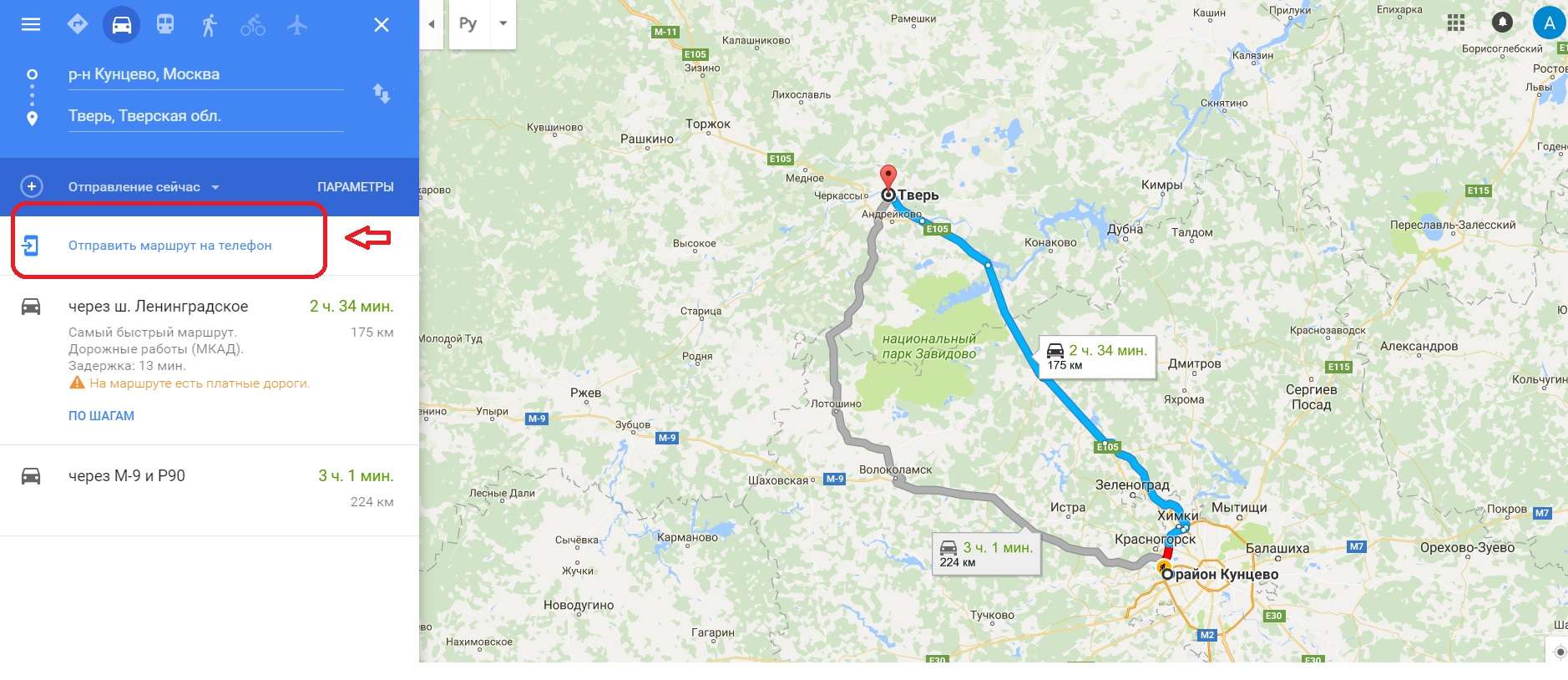
Якщо ви любите для побудови маршрутів користуватися картами Google на комп’ютері, то ви можете відправити побудований маршрут на свій смартфон, для того щоб позбавити себе від повторної прокладки навігації на телефоні.
Правда для цього ви повинні бути авторизовані Google і на картах телефону під однаковим аккаунтом.
Для того щоб відправити свій маршрут на карті Google на свій телефон, задайте з комп’ютера свій маршрут поїздки, після чого зліва натисніть на опцію, яка відповідає за відправлення маршруту на телефон. Також якщо ваша машина оснащена Google картами, ви також можете надіслати побудований маршрут на комп’ютері прямо на карту автомобіля.
Громадський транспорт

Якщо ви використовуєте для пересування громадський транспорт те навігатор Google Maps оснащений фантастичними функціями для цього виду поїздок, надаючи користувачеві програми налаштовувати велику кількість налаштувань для пошуку транспорту, а також для прокладання оптимального маршруту до пункту призначення.
Для того щоб прокласти маршрут громадським транспортом необхідно спочатку визначитися з адресою, куди ви хочете відправитися, задавши місце в пошуковому рядку.
Якщо ви знаходитесь в основній карті, то необхідно після введення адреси і його фіксації на екрані натиснути внизу екрану “Маршрут”. Потім натисніть кнопку “Громадський транспорт”.
В результаті ви побачите список різних способів, з допомогою яких можна дістатися до пункту, який ви встановили.
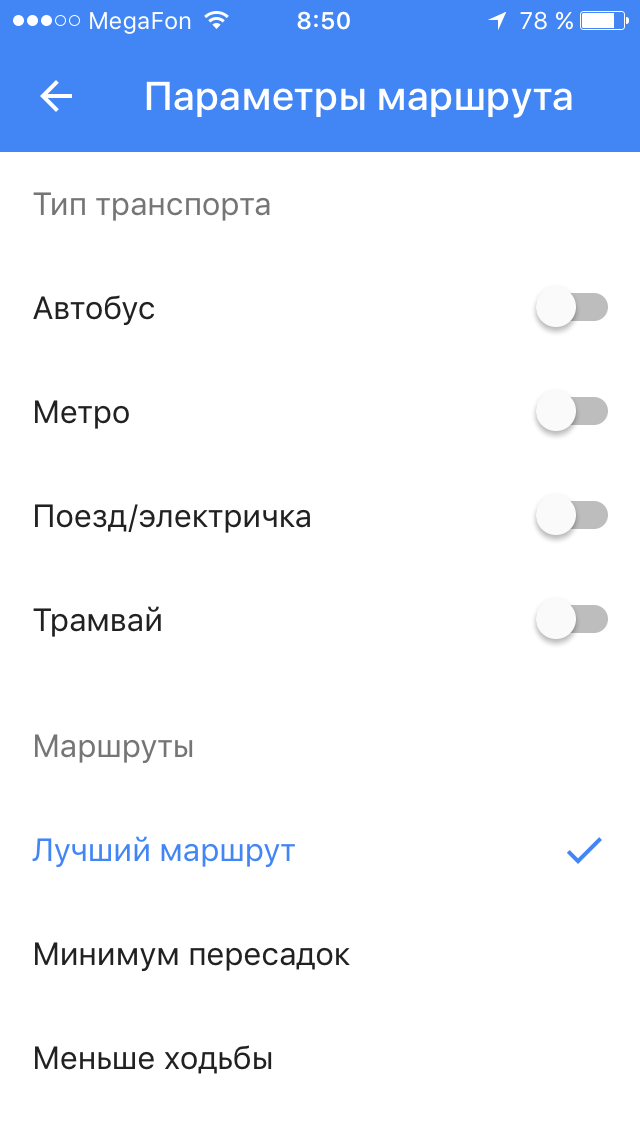
Крім того, ви можете змінити і інші налаштування, натиснувши опцію “Параметри”, де можна встановити яким транспортом ви хочете, щоб додаток проклала вам маршрути.
У тому числі ви можете у вкладці “Параметри” налаштувати мінімальну кількість пересадок, а також встановити, що маршрут повинен включати шлях з найменшою кількістю ходьби.
Останній режим навігації Google Maps завжди використовується за замовчуванням
Якщо ви використовуєте безліч різних видів транспорту для пересування і часто користуєтеся різними маршрутами, то ви, напевно, помітили, що Google навігатор зберігає останній використовуваний режим руху за замовчуванням.
Тобто, якщо ви використовували навігацію для громадського транспорту і потім вимкнули додаток, то, включивши його знову, за замовчуванням картки встановлять налаштування маршрутів поїздки громадським транспортом.
Ви звісно можете змінювати режими навігації, натиснувши на відповідний значок вгорі екрану під пошуковими полями пунктів призначення маршруту.
Шосе, платні дороги і інші варіанти

Іноді ви не хочете виїжджати на великі шосе або платні дороги при русі по побудованому маршруту. На щастя в Google навігаторі ви можете налаштувати маршрут, який буде проходити подалі від великих шосе або платних трас.
Для того щоб налаштувати параметри прокладання маршруту на карті, введіть в поле для пошуку адреса призначення. Потім натисніть на значок навігації внизу екрана. Якщо навігатор за замовчуванням буде налаштований на прокладання маршруту для автомобіля, то для установки маршруту натисніть внизу екрану значок “Автомобіля” і потім у правому верхньому куті натисніть значок “Три крапки”, для того щоб зробити додаткові налаштування.
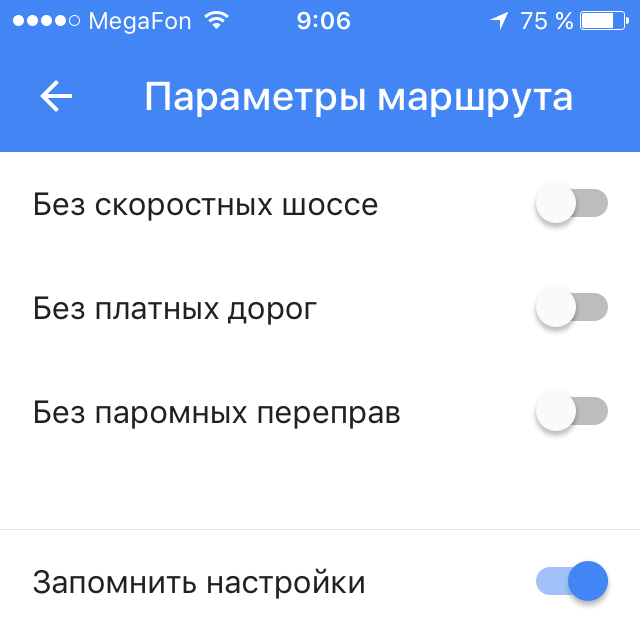
Далі виберете опцію “Параметри маршруту” і потім при необхідності налаштуйте бажані параметри побудови маршрутів прямування.
Наприклад, у вкладці “Параметри маршруту” ви можете вибрати наступні параметри:
- – Без швидкісних шосе
- – Без платних доріг
- – Без поромних переправ
Більш того, ви можете зберегти ці налаштування при побудові всіх маршрутів, а не тільки для конкретно однієї адреси. Для цього, у вищевказаних налаштуваннях, необхідно включити опцію “Запам’ятати налаштування”.
Регулювання гучності навігації Google Maps
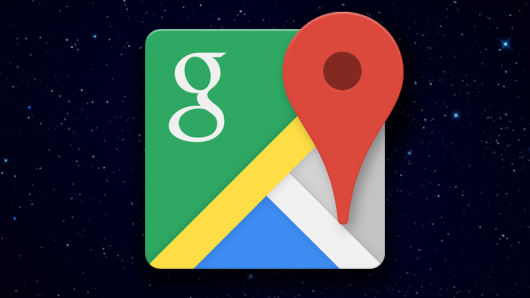
Додаток для смартфонів/планшетів Google Maps дозволяє використовувати функцію голосової навігації. У цьому випадку вказівки для руху по маршруту ви будете чути від віртуального помічника, голос який буде відтворюватися через динаміки вашого пристрою.
На щастя компанія Google передбачила для роботи звукових помічників ряд тонких налаштувань.
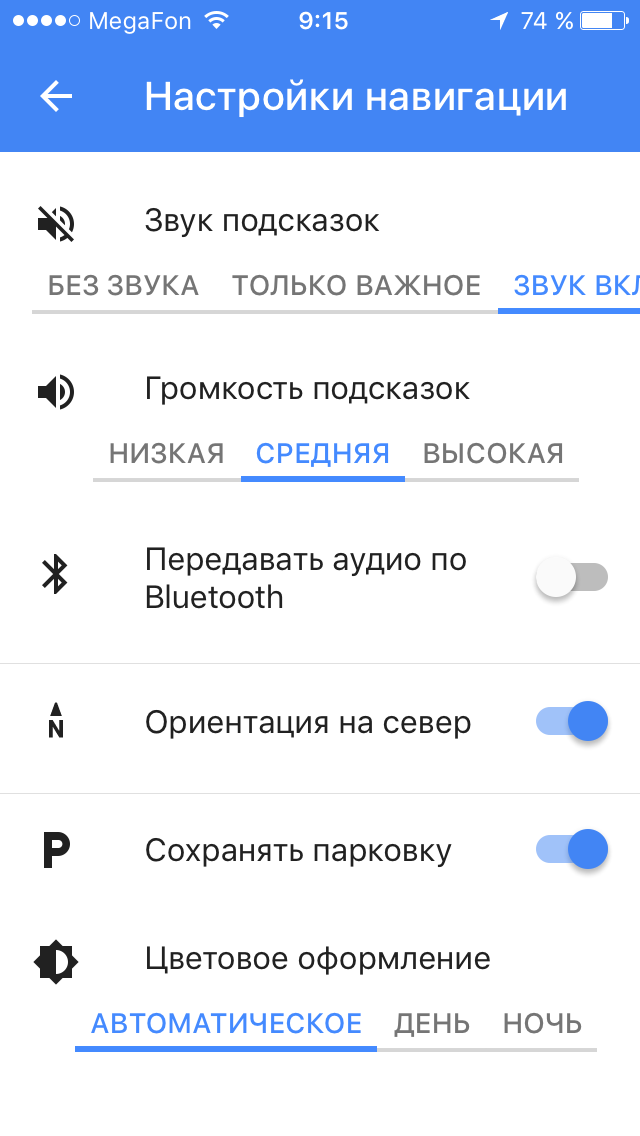
Для того щоб потрапити в меню налаштування звуку в Google Maps в пошуковому рядку на карті натисніть на значок “Три рядки” для того, щоб перейти в меню налаштувань. Потім виберіть опцію:
Налаштування> Налаштування навігації.
Тут ви можете встановити гучність голосового помічника (низький, середній і високий). Також ви можете налаштувати передачу голосу помічника через Bluetooth.
Крім того, у цьому меню ви можете налаштувати порядок голосових підказок. Наприклад, якщо ви не хочете, щоб вас постійно дратував голос віртуального помічника, то ви можете або вимкнути голос навігатора, або встановити вкладку налаштувань звуку на опцію, яка буде включати голос помічника тільки в екстрених і важливих випадках. Наприклад, в цьому випадку навігатор буде попереджати вас тільки про ДТП, про пробки або ремонті доріг.